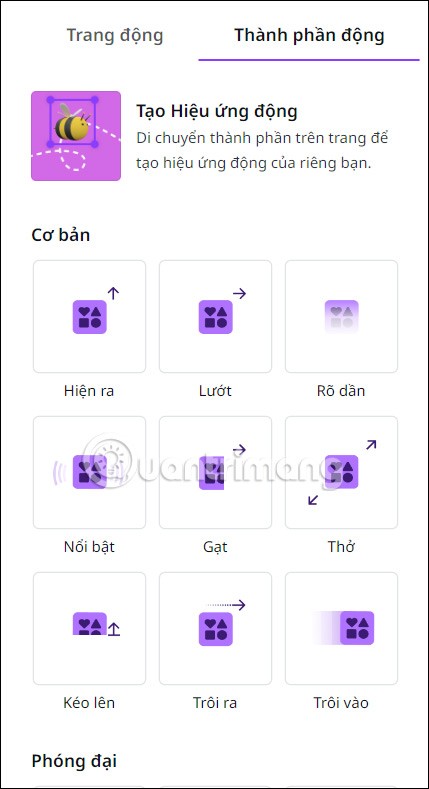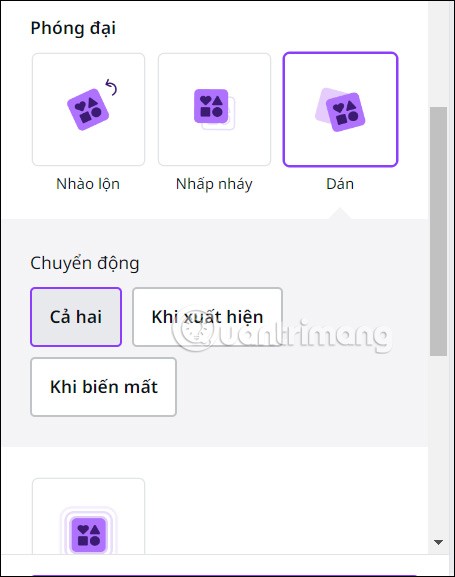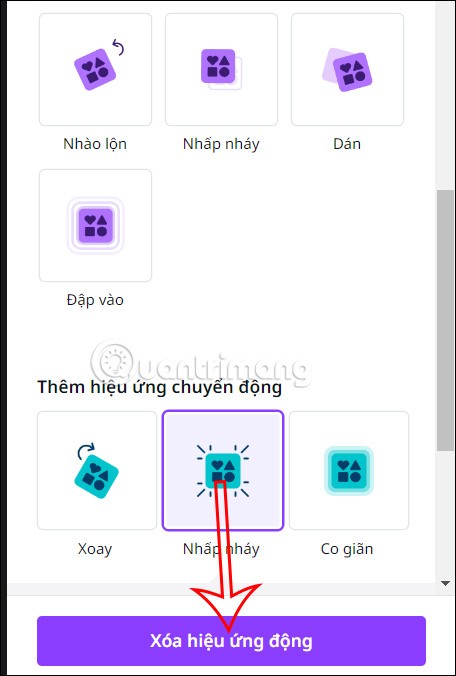La herramienta Animación de Canva animará los detalles de tu diseño, creando diseños hermosos e impresionantes para los espectadores. Esta herramienta de animación tiene diferentes opciones de dirección de movimiento para que los usuarios elijan aplicarlas a qué detalles del diseño, de acuerdo con sus ideas creativas. El siguiente artículo lo guiará para crear efectos de movimiento para diseños en Canva.
Cómo crear efectos de animación en Canva
Paso 1:
Primero, los usuarios abren un diseño existente en Canva o comienzan un nuevo diseño desde cero. A continuación, en la interfaz de diseño, haga clic en el detalle para el cual desea utilizar el efecto de movimiento.
Luego en la barra de herramientas verás la opción Movimiento para utilizar.

Paso 2:
Luego, en el lado izquierdo de la interfaz, se muestra un grupo de efectos de movimiento con diferentes direcciones de movimiento. Aquí elegirás el estilo de movimiento para los detalles en el diseño según tus ideas.
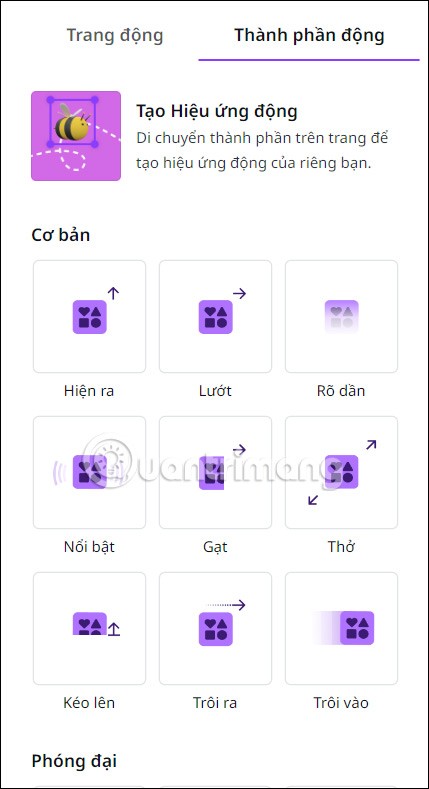
Paso 3:
Cuando haga clic en el tipo de efecto de movimiento, habrá opciones adicionales debajo para que las ajuste según corresponda. Cada vez que haga clic en un estilo de movimiento, el objeto en el diseño se aplicará inmediatamente para que pueda obtener una vista previa si es adecuado o no.
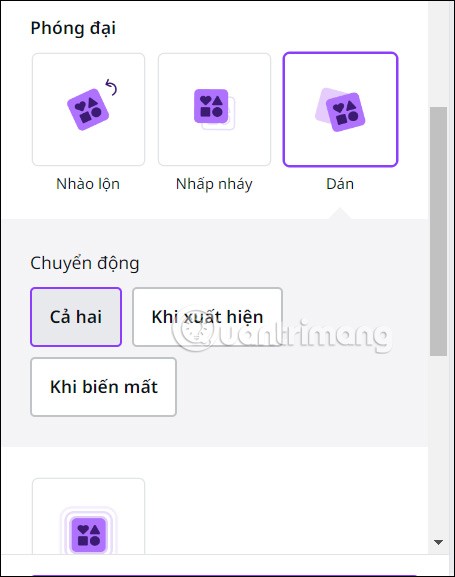
Tenga en cuenta que habrá algunas personalizaciones de efectos de movimiento que requerirán la aplicación de la versión Pro, por lo que debe prestar atención.

Paso 4:
Los usuarios pueden aplicar múltiples efectos de movimiento al objeto. Si desea eliminar algún efecto , haga clic en ese efecto y seleccione Eliminar efecto animado a continuación.
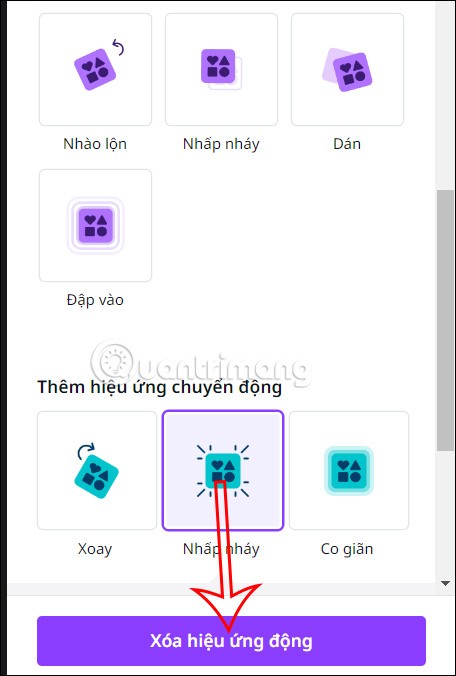
Paso 5:
Por último, ajusta el diseño y obtén una vista previa del mismo después de aplicar el efecto de animación, luego descárgalo como de costumbre. El diseño se descarga como vídeo MP4.

Videotutorial sobre cómo crear efectos de animación en Canva